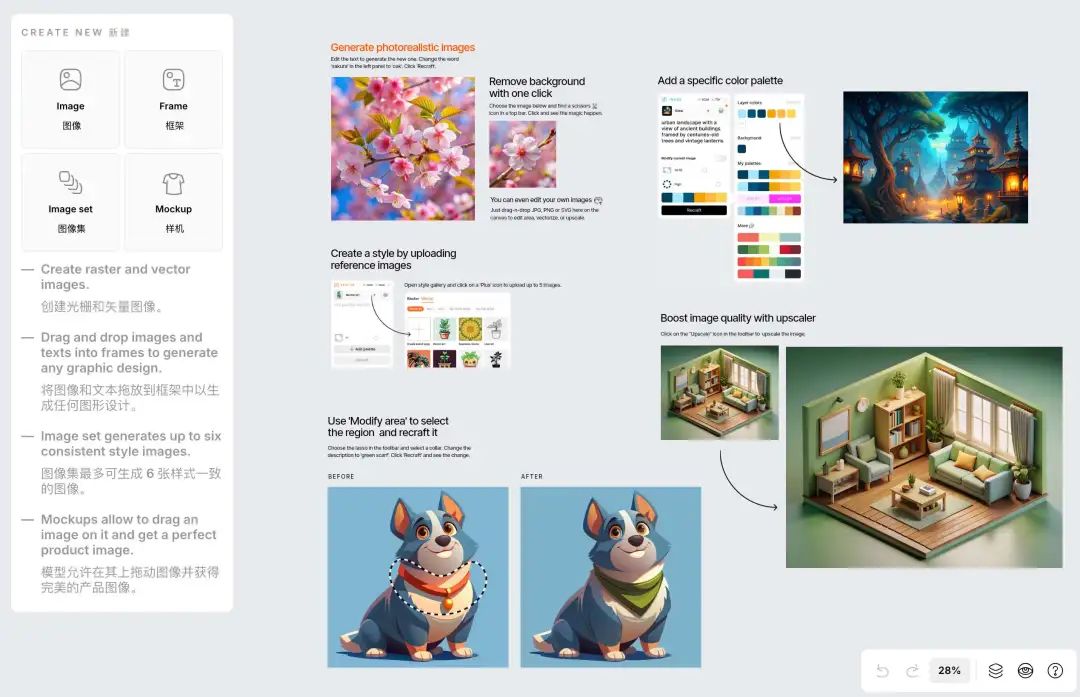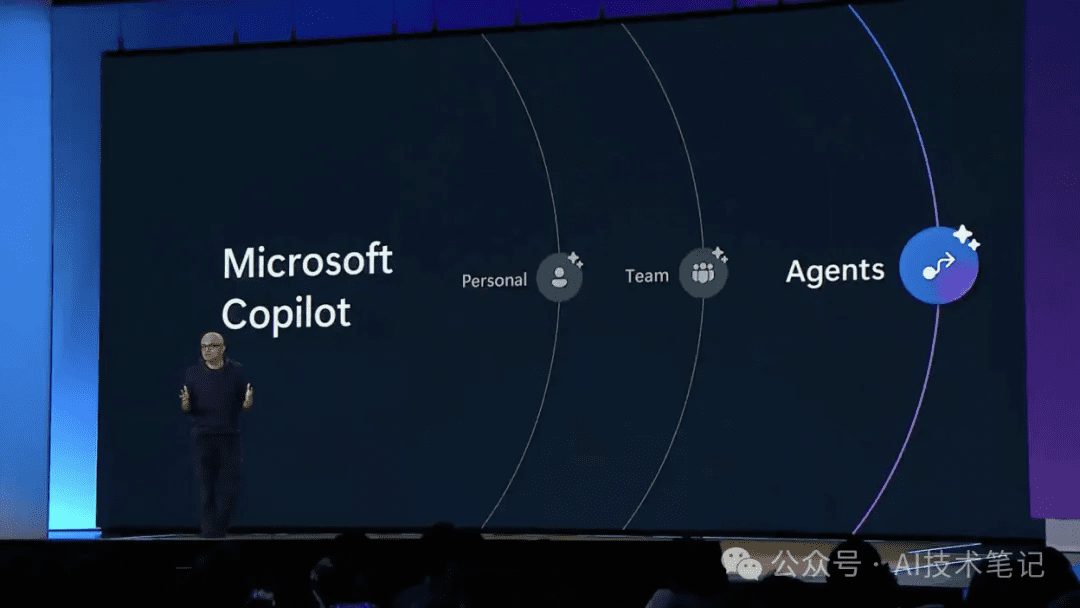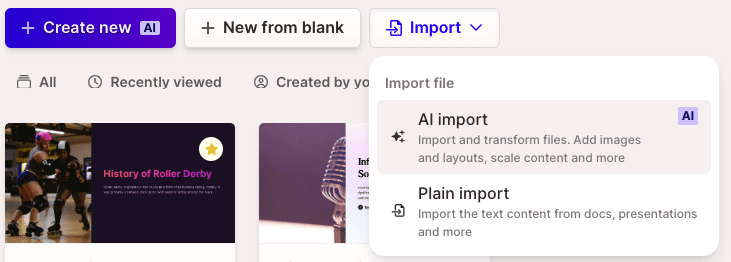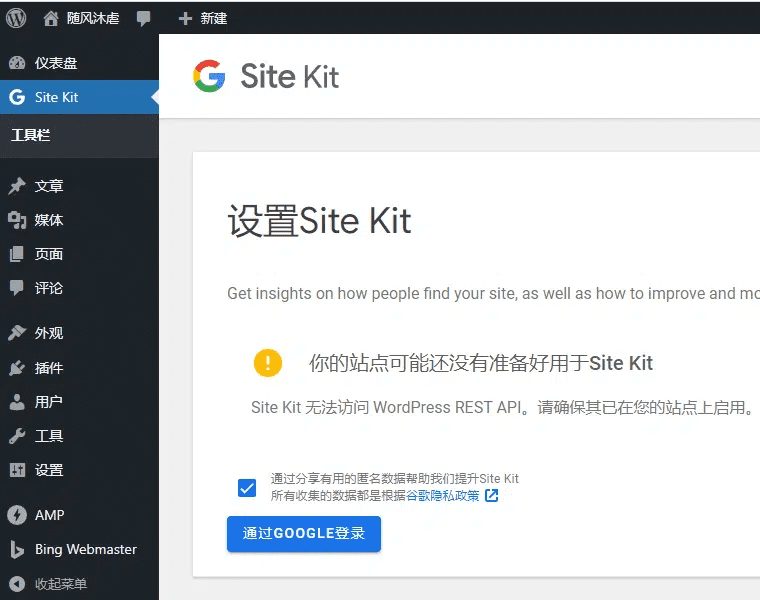ロボットスタジオでAIビルドロボットを見る
AIを見る Chromeの拡張機能とは一線を画す新ツール「Robot Studio」が登場した。このツールの特徴は、ブラウザの拡張機能をインストールする必要がないことです!まだベータ版ですので、システムの最高の安定性を確保するため、常に細部を微調整しています。ベータ版の全機能はFuture Labsでご覧いただけます。それでは、この機能を有効にする方法と、Robot Studioの使い方を見てみましょう:
フューチャーラボへのアクセス方法
1.ブラウズAIのダッシュボードにログインし、右上のユーザーアバターをクリックし、下の画像のようにFuture Labsを選択します:
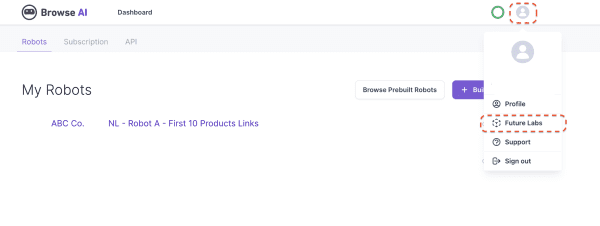
2.次に、"Customise your robot model in new Robot Studio "オプションをオンにします:
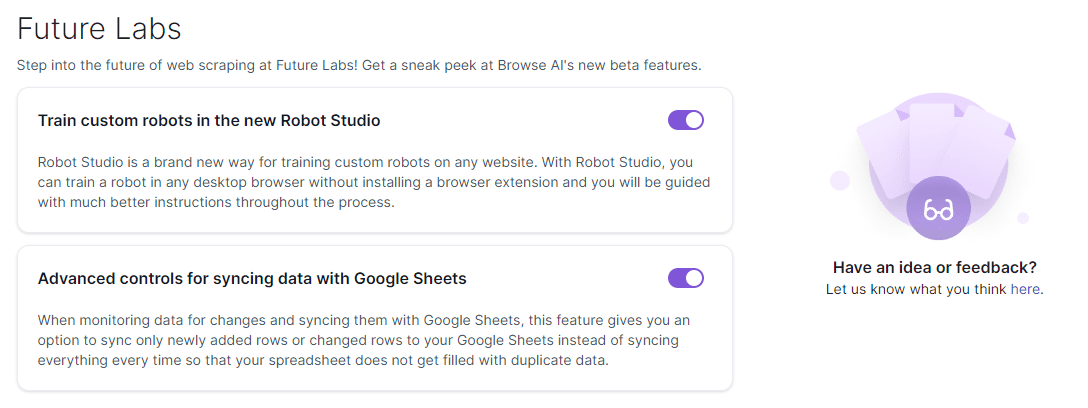
3.完了!これでこの機能が有効になりました。
ロボットスタジオをご利用ください:
1.Future LabsでRobot Studioを起動し、ダッシュボード>ロボットの新規作成と進みます:

2.まだロボットを作成していない場合は、お好みに応じて「**ウェブサイトの変更を監視する**」または「**構造化データを抽出する**」を選択することができます:
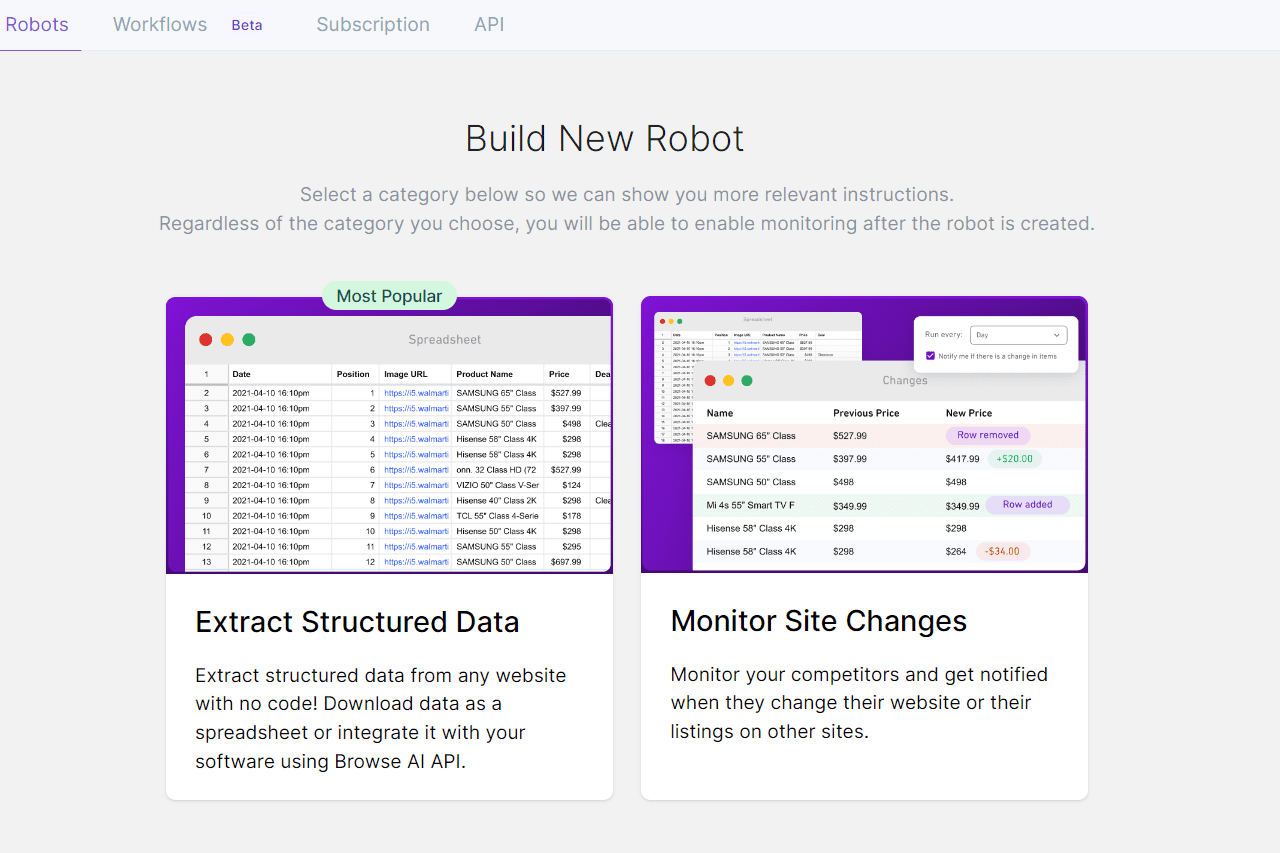
3.次にソースURLテキストボックスに指定したリンクを入力し、" を選択します。ロボットスタジオの新バージョン(ベータ版)を試す「こうだ:

**あるいは、次のような画面が表示されるかもしれません。
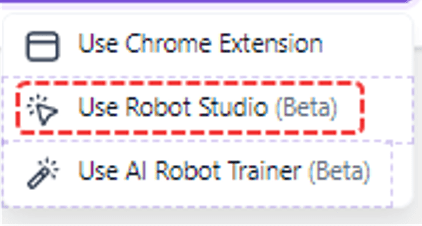
4.下図のような新しいウィンドウがポップアップ表示されます:
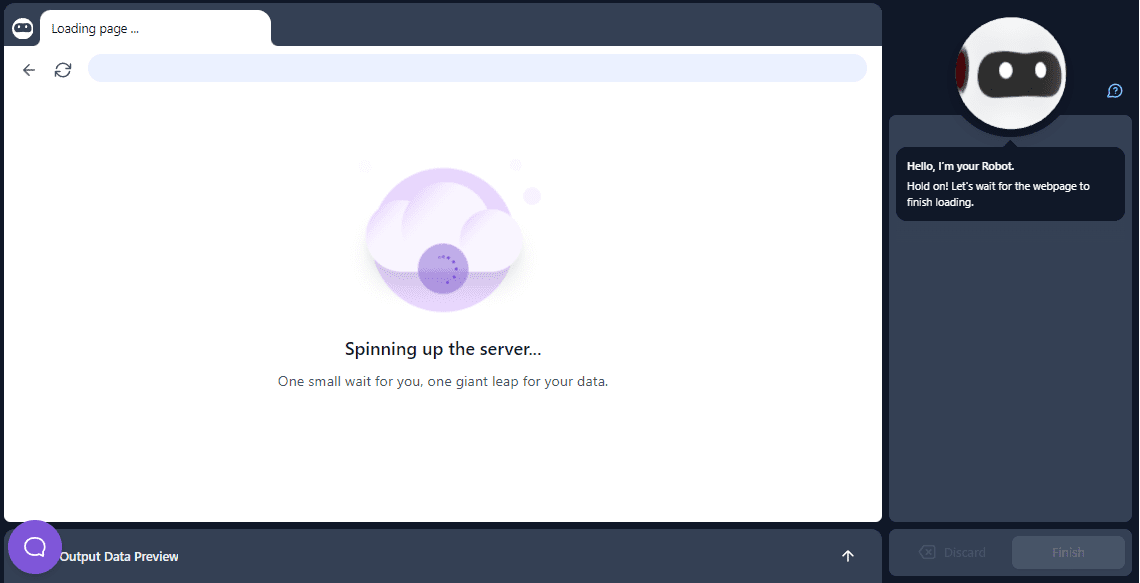
5.ページがロードされたら、必要なだけデータを取得することができます。リストから取得それにもかかわらずテキストのみ抽出.
以下は、データセット取得プロセスのサンプル・スクリーンショットである。リストから::
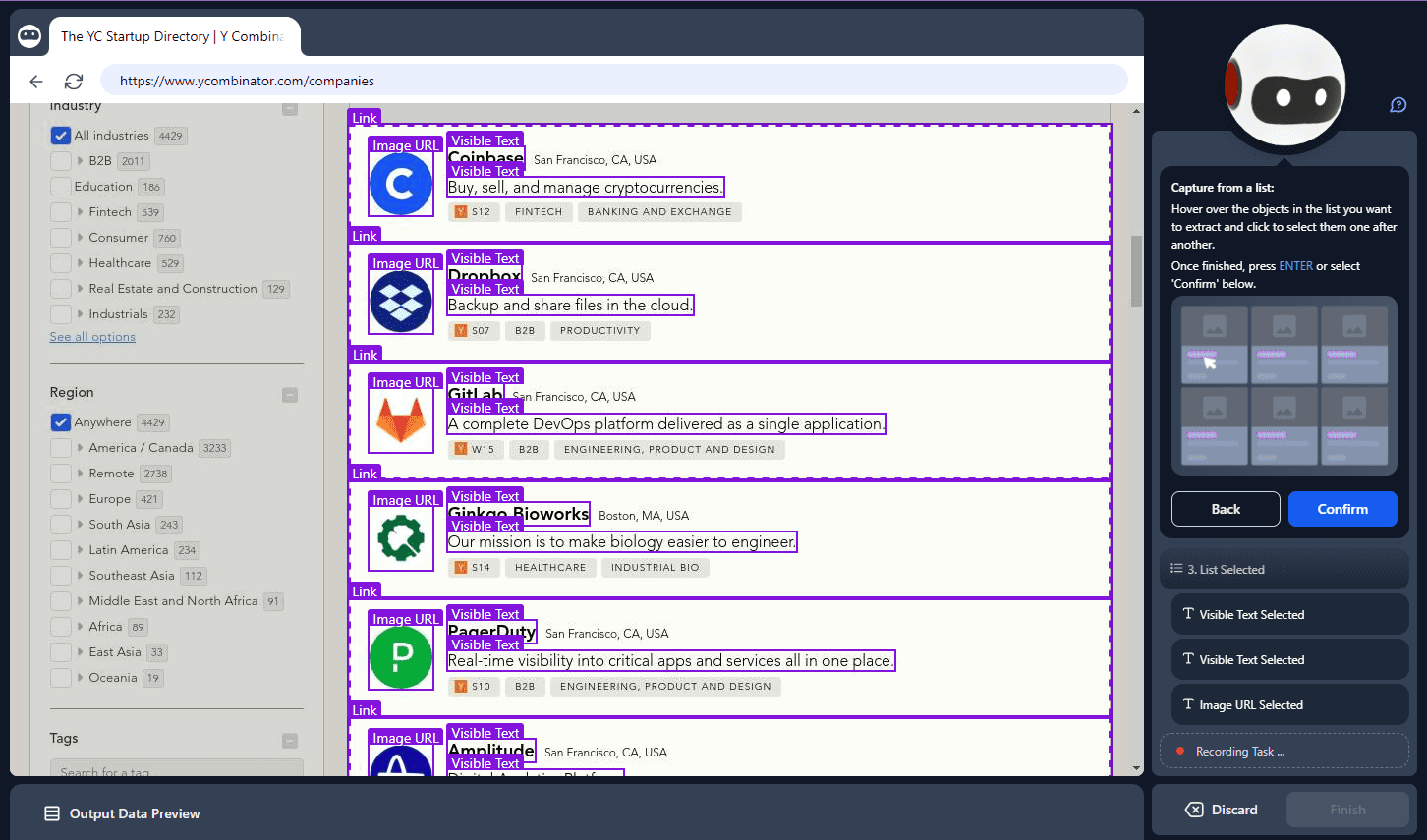
1.リストをキャプチャする場合、データを含む領域にカーソルを合わせると、ロボットが自動的にインテリジェント検出を実行します。その後、タイトルや名前、説明、あるいは画像のURLなど、抽出したい特定のデータ内容を選択します。Escapeキーを押すことで、キャプチャをキャンセルし、変更することができます。
終わったらEnterキーを押してデータ・ポイントをマークし、好きな名前を付けることができる:
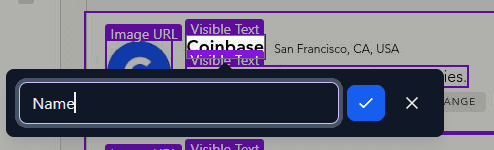
データ項目のラベルを追加すると、データの構成を確認できるウィンドウが表示されます。さらに、調整可能な3つのセクションがあります:
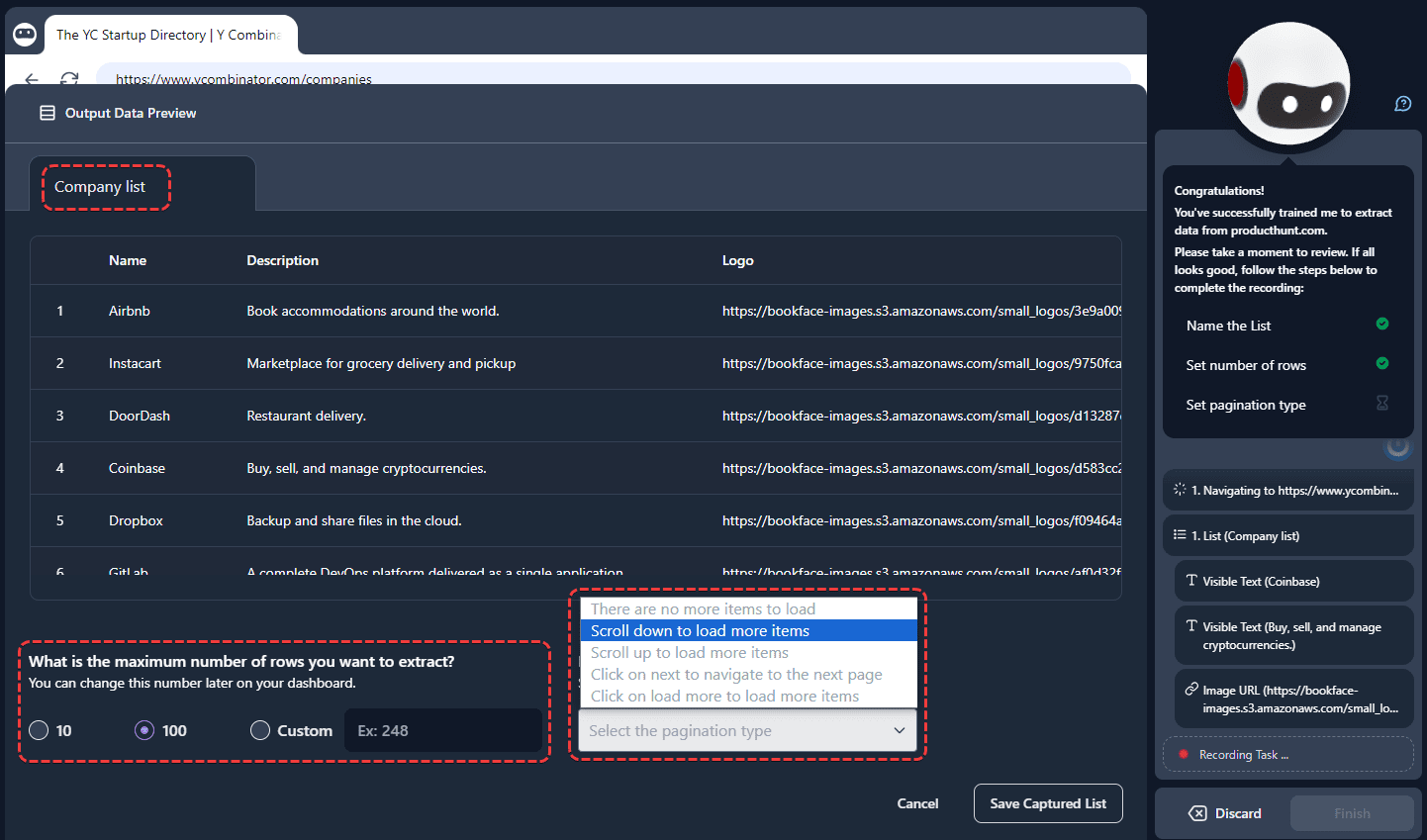
a. 最初は、上から下へリストの名前であり、好きな名前をつけることができる。
b. 次に、ウィンドウの左下で、抽出したい行数を設定します。
c. 3つ目は、右下にある、閲覧しているサイトに合った[ページネーション・タイプ]を選択します。この例では、ページをスクロールするにつれて、より多くのコンテンツが読み込まれます。
d. 次に、"キャプチャリストの保存「ボタン
すべての準備ができたら、黄色い枠で囲まれた"録音終了「ボタンをクリックする。より多くのデータセットをキャプチャする必要がある場合は、ターコイズブルーの枠で囲まれたテキストをキャプチャする営業を続ける:
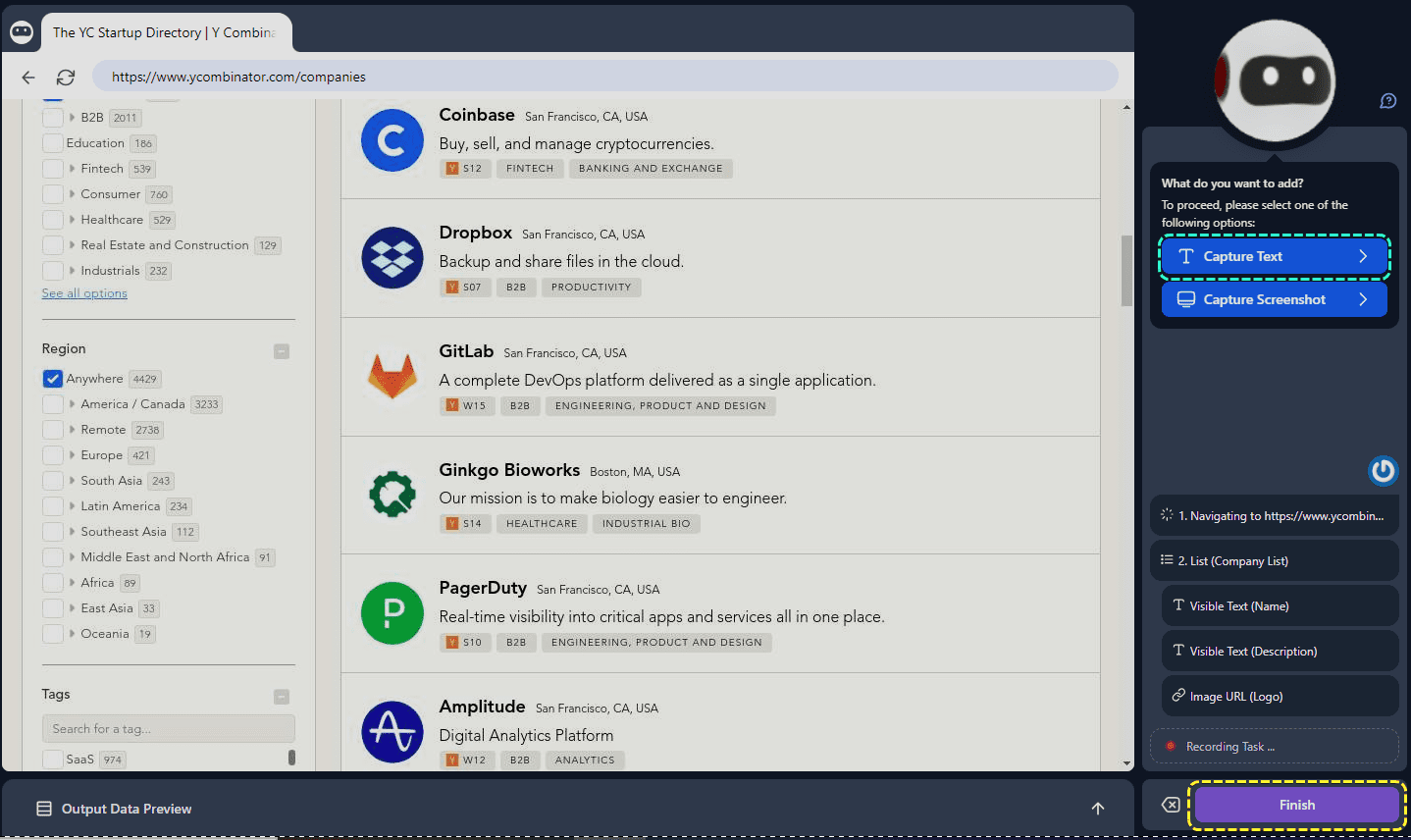
e. データセットの多くを抽出したい場合は、別のリストをキャプチャするか、テキストコンテンツをキャプチャするかを選択できる。🙌
f. 次の例では、テキストのみで一連のデータをキャプチャする方法を示しています。見出しや本文など、より具体的なデータポイントを選択することができます:
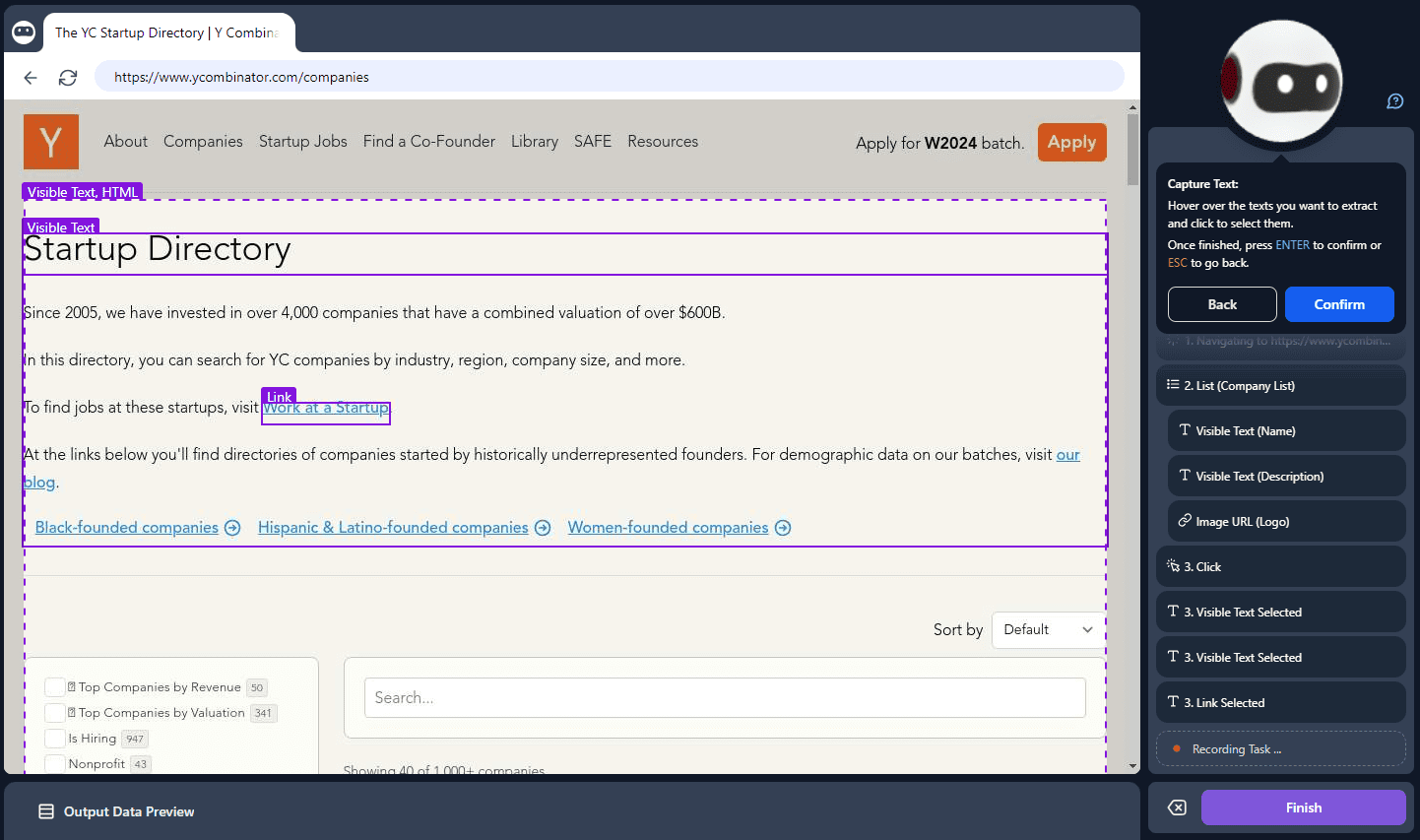
g. 必要なテキストをキャプチャした後、テキストに注釈を付ける準備ができたら、直接Enterキーを押します:
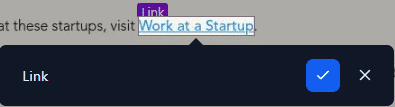
h. 次に、新しいタブが表示され、この新しいデータセットと前のデータセットを切り替えることができます。データが正しいことを確認したら、赤枠の "キャプチャしたテキストの保存「テキストを保存する:
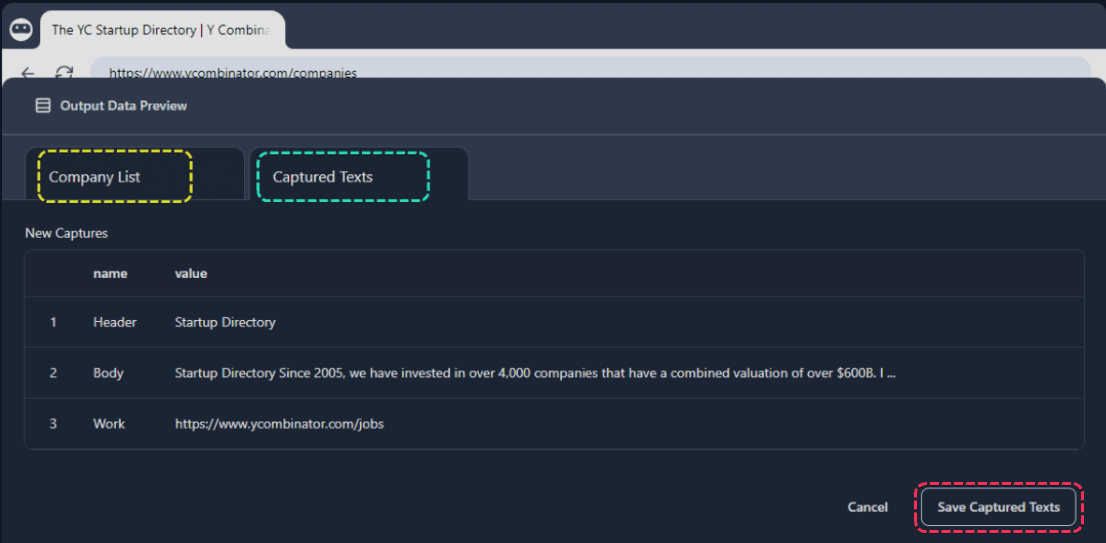
i.これが完了したら、"テキストをキャプチャする"をクリックして新しいデータセットを取り出すか、または右下の 終了 データキャプチャプロセスを終了し、保存します:
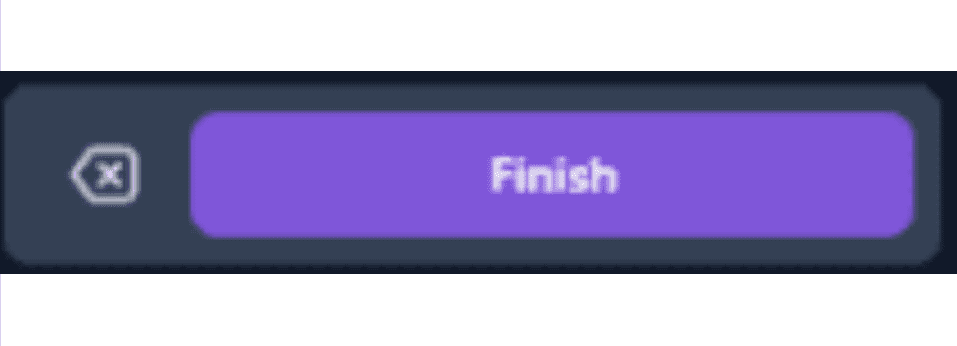
クリック "終了"ボタンを押すと、ロボットに名前を付けるよう促されます。覚えやすい名前を設定してから セーブ セーブする:
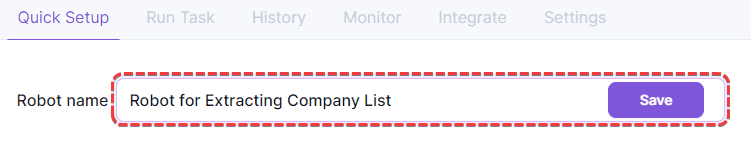
その後、抽出されたデータを、その横に記載されたステップとともに最終画面で見ることができます。以下は、最後に抽出されたデータの例です:
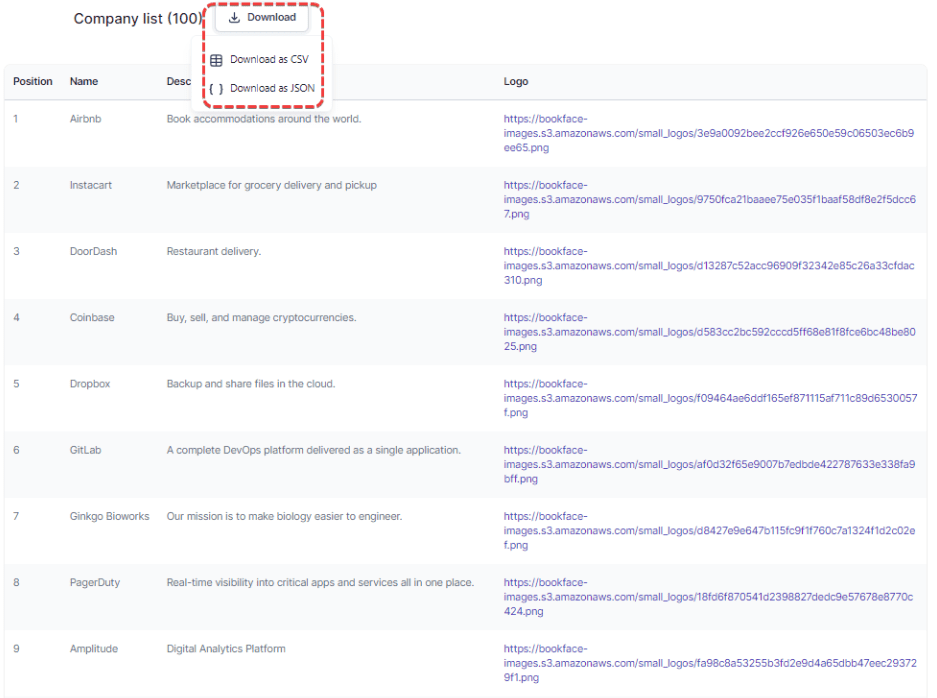
- ヒント: 抽出されたデータは、バックアップ用にCSVまたはJSON形式でダウンロードできます。
2.チェックが正しければ、ページを一番下までスクロールし、下図のように「[Yes, looks good]」をクリックして確認する:

素晴らしい!Robot Studioをうまく操作してデータを取り込んでいますね。🎉
© 著作権表示
記事の著作権 AIシェアリングサークル 無断転載はご遠慮ください。
関連記事

コメントはありません